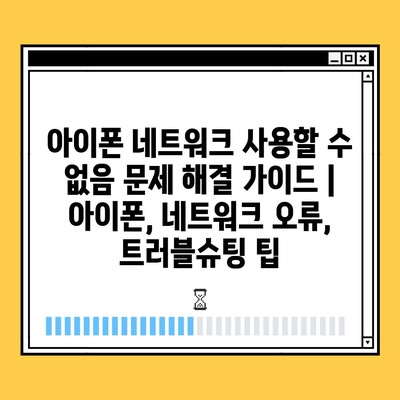아이폰 네트워크 사용할 수 없음 문제 해결 가이드 | 아이폰, 네트워크 오류, 트러블슈팅 팁
아이폰을 사용할 때 가장 불편한 상황 중 하나는 네트워크 오류입니다.
이 문제는 다양한 원인으로 발생할 수 있으며, 많은 사용자들이 흔히 겪는 경험입니다.
이 가이드는 아이폰의 네트워크 문제를 해결하는 데 도움이 되는 쉽고 실용적인 팁을 제공합니다.
먼저, 비행기 모드를 켰다가 꺼보세요. 이 방법으로 네트워크 연결이 초기화될 수 있습니다.
다음으로, 네트워크 설정 초기화를 고려해 보세요. 이 작업은 Wi-Fi 비밀번호와 셀룰러 설정을 초기화하지만, 새로운 시작을 제공합니다.
또한, 소프트웨어 업데이트를 확인하는 것도 중요합니다. 최신 버전으로 업데이트하면 오류가 수정될 수 있습니다.
마지막으로, 문제가 지속되면 통신사 고객센터에 문의해보는 것을 추천합니다.
이 가이드를 통해 아이폰 네트워크 문제를 간단하게 해결해보세요!
✅ 밀레니엄 치과의원의 치아 관리 팁을 알아보세요.
아이폰 네트워크 문제의 흔한 원인
아이폰의 네트워크 연결 문제는 사용자가 자주 겪는 문제 중 하나입니다. 이러한 문제는 여러 가지 원인에 의해 발생할 수 있습니다. 이를 이해하고 해결하는 방법을 알아보면 더욱 원활하게 아이폰을 사용할 수 있습니다.
가장 흔한 원인 중 하나는 무선 데이터가 꺼져 있거나 비행기 모드가 활성화된 경우입니다. 이런 상황에서는 인터넷에 연결할 수 없으므로, 먼저 설정을 점검하는 것이 중요합니다.
또 다른 원인은 네트워크 설정의 오류입니다. 이 경우, Wi-Fi나 셀룰러 데이터의 인증 정보가 잘못되어 연결이 끊길 수 있습니다. 특히 여러 네트워크에 접속한 경우, 해당 설정이 잘못될 가능성이 높습니다.
- 신호 강도: 약한 신호는 연결 문제의 일반적인 원인입니다.
- 소프트웨어 업데이트: 운영 체제가 최신 버전이 아닐 경우, 버그로 인해 연결 오류가 발생할 수 있습니다.
- SIM 카드 문제: SIM 카드가 제대로 삽입되지 않았거나 손상된 경우도 네트워크 문제의 원인이 됩니다.
종종 사용자가 모르는 설정이나 환경이 문제를 일으킬 수 있습니다. 이 경우 설정 초기화를 고려해 보는 것도 좋습니다. 설정을 초기화하면 문제가 해결될 수 있습니다.
추가적으로, 설치된 앱이 네트워크에 영향을 미칠 수 있습니다. 특정 앱이 과도한 네트워크 사용을 요구하거나 버그가 있는 경우, 인터넷 연결에 문제가 발생할 수 있습니다. 이럴 때는 해당 앱을 업데이트하거나 삭제해 보기 바랍니다.
마지막으로, 하드웨어 문제도 고려해야 합니다. 가끔은 아이폰의 내부 부품이 고장 나서 네트워크 문제가 발생하는 경우도 있습니다. 이러한 경우에는 전문가의 진단이 필요합니다.
✅ 치아 문제를 해결할 수 있는 전문가의 팁을 지금 확인해 보세요.
기본 설정 확인으로 문제 해결하기
아이폰에서 네트워크 문제가 발생하면 먼저 기본 설정을 확인하는 것이 중요합니다. 많은 경우, 잘못된 설정이나 간단한 오류로 인해 네트워크 연결이 끊길 수 있습니다. 이 가이드에서는 몇 가지 기본 설정을 점검하는 방법과 함께 일반적인 문제 해결 방법을 소개하겠습니다.
| 설정 항목 | 확인 방법 | 해결 방안 |
|---|---|---|
| 비행기 모드 | 설정에서 비행기 모드의 상태 확인 | 비행기 모드가 켜져 있다면 꺼주세요. |
| 셀룰러 데이터 | 셀룰러 데이터가 활성화되었는지 확인 | 셀룰러 데이터가 비활성화 상태라면 활성화하세요. |
| 네트워크 선택 | 설정에서 네트워크 자동 선택 여부 확인 | 자동 선택이 꺼져 있다면 켜주세요. |
| 소프트웨어 업데이트 | 최신 소프트웨어 버전으로 업데이트 되어 있는지 확인 | 업데이트가 필요하다면 최신 버전으로 업데이트하세요. |
위의 설정 항목들을 점검한 후에도 문제가 계속된다면, 아이폰을 재시작하거나 라우터를 리셋해보는 것이 좋습니다. 간단한 조치만으로도 네트워크 문제가 해결되는 경우가 많습니다. 이외에도 문제가 계속된다면, 전문가의 도움을 받는 것이 필요할 수 있습니다.
✅ 비밀번호 변경으로 안전한 계정을 유지하는 방법을 알아보세요.
Wi-Fi 및 데이터 전환 방법
Wi-Fi 연결 문제 해결
Wi-Fi 네트워크에 연결되지 않는다면 몇 가지 점검 사항이 있습니다.
아이폰에서 Wi-Fi는 인터넷 연결의 기본 수단 중 하나입니다. Wi-Fi 연결이 불안정하거나 전혀 반응하지 않으면, 먼저 Wi-Fi 스위치가 켜져 있는지 확인해야 합니다. 설정에서 Wi-Fi를 선택하고, 사용 가능한 네트워크를 선택하여 연결 상태를 점검하세요. 만약 문제가 지속된다면, 라우터를 재부팅하거나 아이폰을 다시 시작해 보세요.
셀룰러 데이터 활성화
셀룰러 데이터가 꺼져 있거나 설정이 잘못된 경우 인터넷 사용에 제한이 있을 수 있습니다.
셀룰러 데이터는 Wi-Fi가 없는 환경에서 인터넷을 사용할 수 있는 중요한 기능입니다. 설정 > 셀룰러 메뉴로 이동하여 셀룰러 데이터가 활성화되어 있는지 확인하세요. 또한, 데이터 요금제에 문제가 없는지도 확인해야 합니다. 데이터 로밍도 필요에 따라 적절히 설정해야 원활한 연결이 가능합니다.
비행기 모드 점검
비행기 모드가 활성화되어 있을 경우 모든 네트워크 연결이 차단됩니다.
비행기 모드가 켜져 있다면 Wi-Fi와 셀룰러 데이터 모두 사용이 불가능합니다. 설정 화면에서 비행기 모드 스위치를 통해 비행기 모드를 꺼주어야 합니다. 비행기 모드 해제 후, 다시 Wi-Fi나 셀룰러 데이터에 연결해 보세요. 또한, 아이폰의 네트워크 설정에서 비행기 모드와 관련된 문제를 확인해 보시기 바랍니다.
네트워크 설정 초기화
네트워크 관련 문제 해결의 마지막 단계로 네트워크 설정을 초기화할 수 있습니다.
아이폰의 설정에서 일반 > 전송 또는 초기화 > 네트워크 설정 초기화를 선택하면 모든 네트워크 설정이 초기화됩니다. 이 과정을 통해 저장된 Wi-Fi 비밀번호와 블루투스 기기 연결 정보가 삭제될 수 있으니 주의해야 합니다. 그러나 이 방법은 다양한 네트워크 관련 문제를 해결하는 데 효과적입니다.
소프트웨어 업데이트 확인
모든 소프트웨어는 최신 상태로 유지해야 최상의 성능을 보장합니다.
아이폰의 소프트웨어가 구버전일 경우, 네트워크 관련 문제가 발생할 수 있습니다. 설정에서 소프트웨어 업데이트를 확인하고, 필요한 경우 최신 버전으로 업데이트하세요. 최신 버전으로 업데이트하면 많은 버그가 수정되고, 새로운 기능도 추가되어 안정성이 향상될 수 있습니다.
✅ 유튜브 음원 다운로드 방법과 안전한 사용법을 알아보세요.
네트워크 설정 초기화하기
1, 네트워크 설정 초기화란?
- 네트워크 설정 초기화는 아이폰의 네트워크 관련 설정을 모두 초기화하는 과정입니다.
- 이 과정을 통해 저장된 Wi-Fi 비밀번호, VPN 설정, 셀룰러 설정 등이 삭제되므로 주의가 필요합니다.
- 초기화 후에는 새로 네트워크를 설정해야 하므로, 미리 필요한 정보를 기록해두는 것이 좋습니다.
초기화의 장점
네트워크 설정 초기화는 아이폰의 네트워크 연결 문제를 해결하는 데 효과적입니다. 종종 변경된 설정이나 기기 오류로 인해 연결이 불안정해질 수 있습니다. 초기화를 통해 이러한 문제를 신속하게 해결할 수 있습니다.
초기화의 단점
하지만 초기화를 진행하면 모든 맞춤형 설정이 삭제됩니다. 저장된 Wi-Fi 패스워드와 같은 정보가 사라지므로 다시 입력해야 합니다. 이로 인해 사용자가 불편함을 겪을 수 있으며, 설정하는 데 시간이 소요될 수 있습니다.
2, 초기화 진행 방법
- 아이폰의 설정 앱을 연 후, ‘일반’ 메뉴로 이동합니다.
- ‘재설정’ 옵션을 선택한 후, ‘네트워크 설정 재설정’을 누릅니다.
- 확인 메시지가 나타나면 ‘재설정’을 눌러 초기화 과정을 완료합니다.
초기화 후 설정 방법
초기화를 완료하면 Wi-Fi 네트워크에 다시 연결해야 합니다. Wi-Fi 리스트에서 해당 네트워크를 선택하고 비밀번호를 입력하면 됩니다. 이후에는 모바일 데이터와 VPN 설정도 새로 해야 합니다.
주의사항
네트워크 설정 초기화를 진행하기 전에 반드시 중요한 정보는 백업해 두어야 합니다. 특히 Wi-Fi 비밀번호는 미리 기록해 두어야 원활하게 다시 설정할 수 있습니다. 초기화 후에는 네트워크 연결이 잠깐 불안정할 수 있으니 참고하시기 바랍니다.
3, 네트워크 설정 초기화 시 고객 지원
- 네트워크 초기화를 후에도 문제가 계속된다면, 애플 고객 지원에 문의하는 것이 좋습니다.
- 전문가들이 추가적인 진단과 도움을 제공하여 문제를 해결해줄 수 있습니다.
- 정기적인 소프트웨어 업데이트도 만약의 문제를 미연에 방지하는 데 도움이 됩니다.
고객 지원 접근 방법
애플 고객 지원은 여러 경로를 통해 접근할 수 있습니다. 전화 상담이 가능하며, 공식 웹사이트를 통해 채팅 상담이나 직접 예약 방문도 가능합니다. 필요한 정보를 미리 준비해두면 상담이 더 효율적입니다.
추가 정보
네트워크 설정 초기화는 아이폰 외에도 다른 스마트폰にも 적용되는 방법입니다. 항상 문제가 발생했을 때는 기본적인 팁에서 시작해보는 것이 좋습니다. 정기적으로 기기를 점검하고 업데이트하여 최상의 성능을 유지하십시오.
✅ 긴급생계비 지원금을 받을 수 있는 방법을 알아보세요.
추가 도움 요청하기| 서비스 센터 방문
만약 위의 방법을 통해서도 문제가 해결되지 않는다면, 전문가의 도움이 필요할 수 있습니다. 이럴 경우에는 서비스 센터를 방문하여 진단을 받는 것이 좋습니다. 서비스 센터에서는 문제의 원인을 정확히 분석하고, 필요한 경우 수리 또는 교체를 진행할 수 있습니다.
방문 전에 미리 예약을 하거나, 필요한 서류를 준비하는 것이 좋습니다. 이렇게 하면 대기 시간을 줄이고, 보다 원활한 서비스를 받을 수 있습니다.
또한, 서비스 센터에 가기 전에는 자신이 겪고 있는 문제에 대한 구체적인 설명을 준비해 두는 것이 좋습니다. 문제 발생 시점, 나타나는 증상 등을 기록해두면 더 나은 지원을 받을 수 있습니다.
문제가 복잡한 경우, 서비스 센터 직원과의 상의 후 모바일 기기 서비스를 맡기고 대체 기기를 받을 수도 있습니다. 이러한 서비스를 이용하면 한동안 불편없이 모바일 기기를 사용할 수 있습니다.
또한, 애플 지원 웹사이트에 접속하여 FAQ나 사용자 가이드를 참조할 수 있습니다. 다양한 사용자 경험을 통해 추가적인 해결책을 발견할 수도 있습니다.
“서비스 센터 방문은 전문적인 진단과 수리를 받을 수 있는 안전한 방법입니다.”
✅ 직장인을 위한 정부 지원 대환대출의 모든 정보를 알아보세요.
아이폰 네트워크 사용할 수 없음 문제 해결 가이드 | 아이폰, 네트워크 오류, 트러블슈팅 팁에 대해 자주 묻는 질문 TOP 5
질문. 아이폰에서 “네트워크 사용할 수 없음” 메시지가 나타나는 이유는 무엇인가요?
답변. 이 메시지는 주로 신호가 약하거나 모바일 데이터가 비활성화되어 있을 때 발생합니다. 또한, 비행기 모드가 켜져 있거나, SIM 카드에 문제가 있을 수도 있습니다.
질문. 아이폰의 네트워크 오류를 해결하기 위해 가장 먼저 해야 할 일은 무엇인가요?
답변. 우선 비행기 모드를 활성화한 후 다시 비활성화 해보세요. 이 방법은 많은 경우에서 네트워크 연결을 재설정하는 데 효과적입니다. 또한, iPhone을 재부팅하는 것도 좋은 첫 번째 단계입니다.
질문. Wi-Fi를 사용하는데도 “네트워크 사용할 수 없음” 오류가 발생하는 이유는 무엇인가요?
답변. Wi-Fi가 연결되어 있어도 인터넷 서비스 제공업체의 문제나 라우터의 설정이 잘못되어 있을 경우 이런 오류가 발생할 수 있습니다. 라우터를 재부팅하거나, Wi-Fi 연결을 해제한 후 다시 연결해 보세요.
질문. SIM 카드의 문제를 어떻게 확인할 수 있나요?
답변. SIM 카드를 분리하고 다시 장착해 보세요. 이 과정에서 SIM 카드 손상이 있는지 확인하고, 다른 기기에 삽입하여 작동 여부를 테스트해 볼 수도 있습니다. SIM 카드에 문제가 있다면, 새로 교체해야 할 수도 있습니다.
질문. 모든 방법을 시도했는데도 네트워크 문제를 해결할 수 없다면 어떻게 해야 하나요?
답변. 이 경우 기기 소프트웨어 업데이트나 공장 초기화를 고려해 볼 수 있습니다. 그러나 공장 초기화를 하게 되면 데이터가 모두 삭제되므로, 미리 백업을 해두는 것이 중요합니다. 문제가 계속된다면 전문가의 도움을 받는 것이 좋습니다.